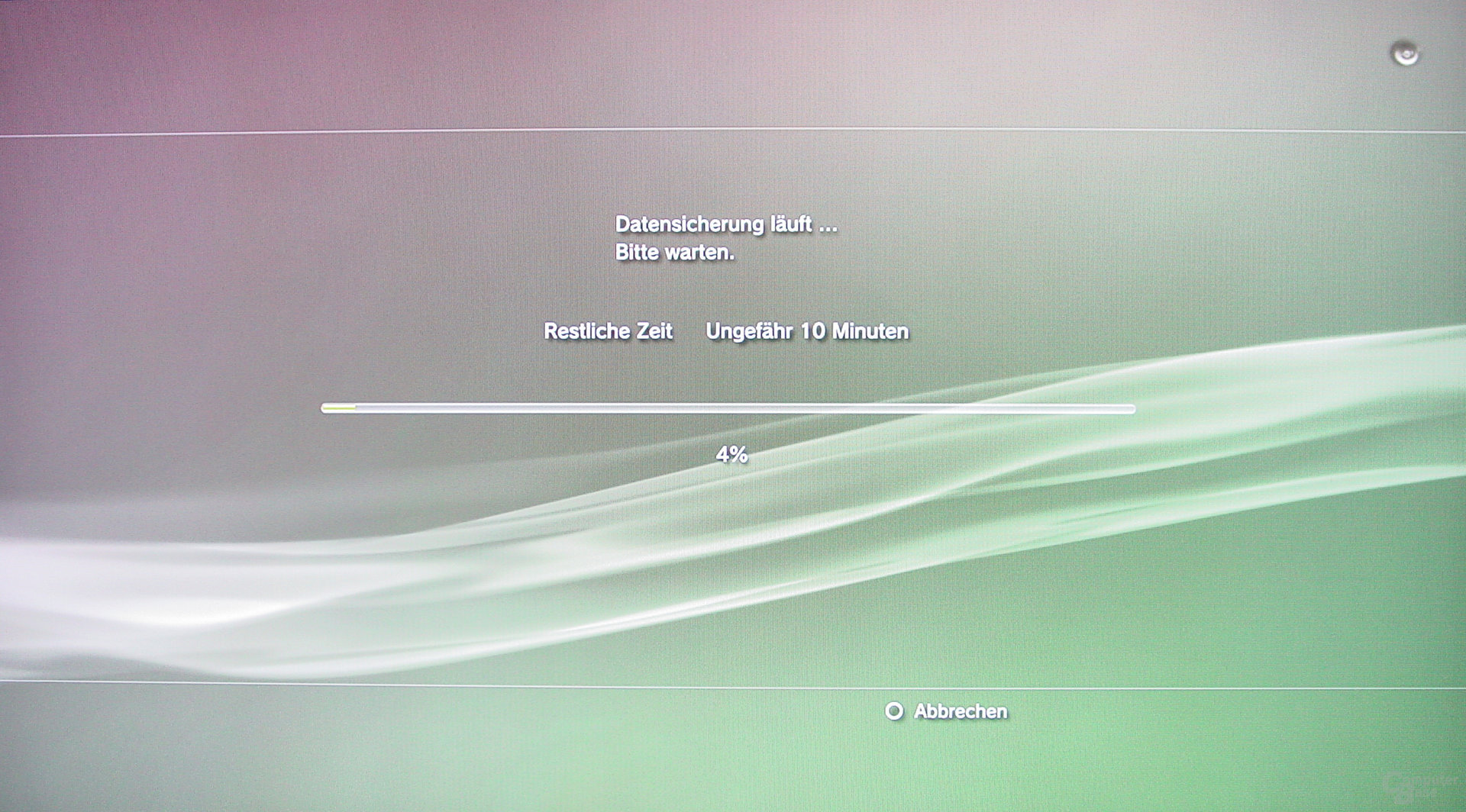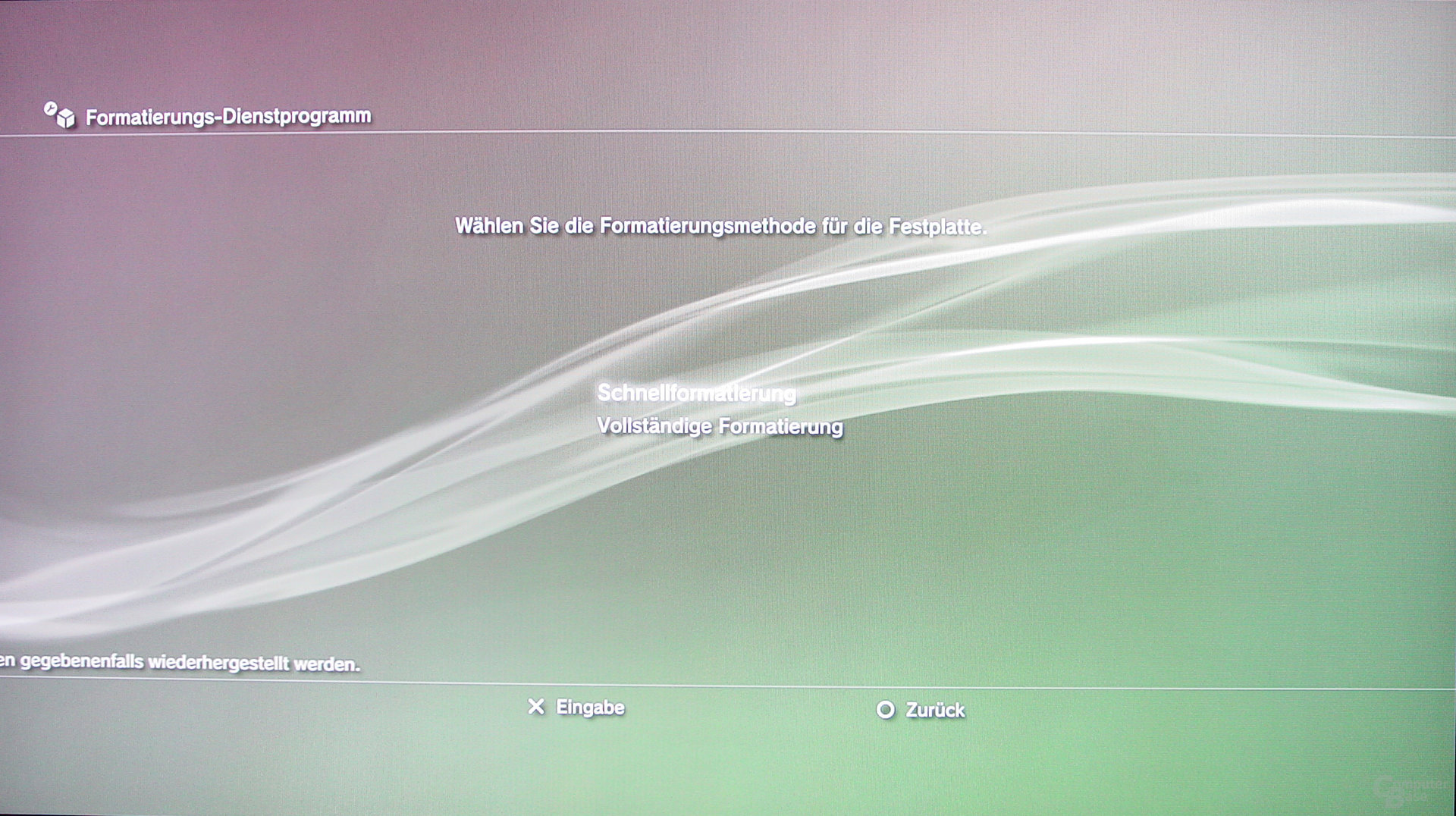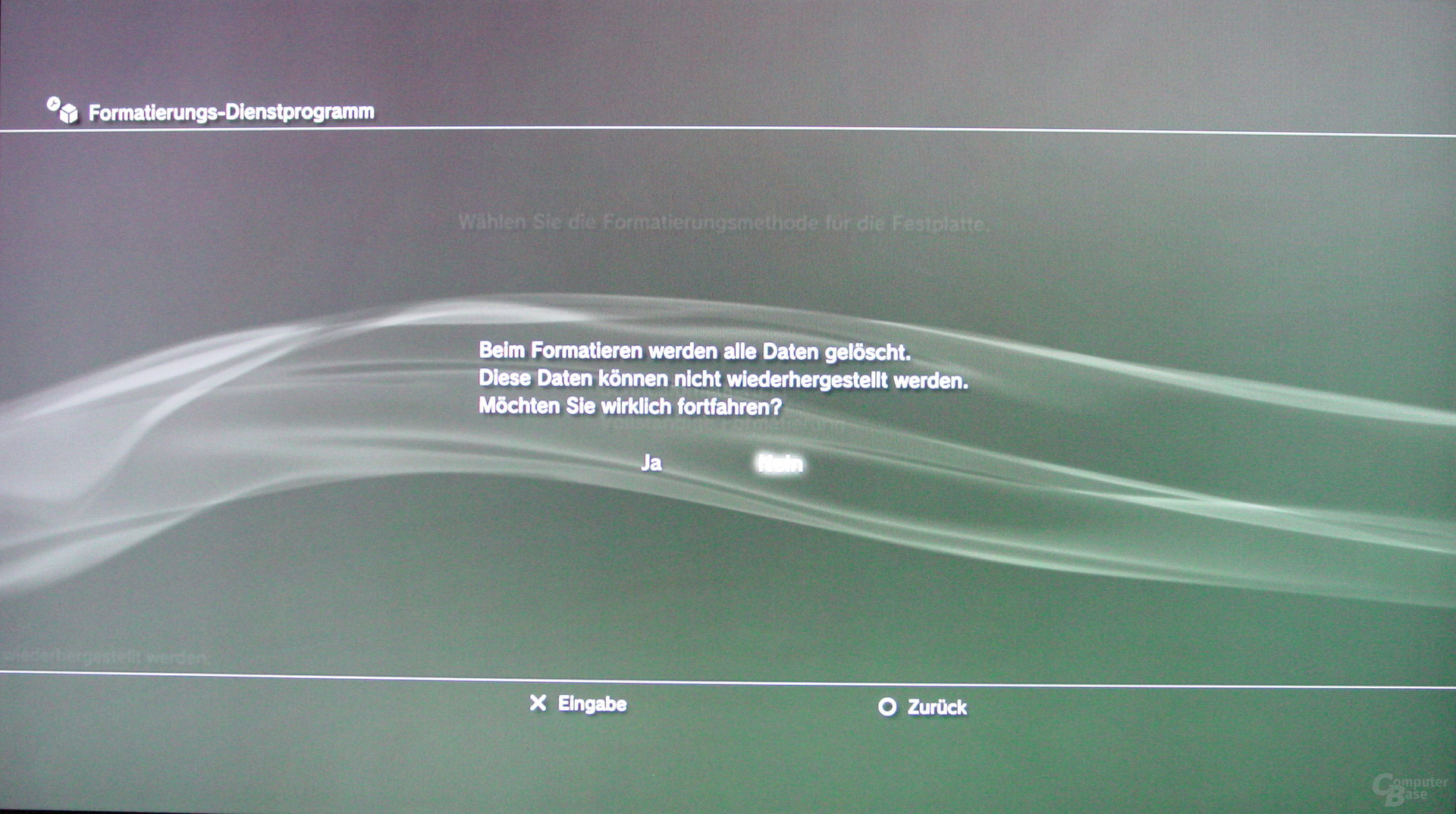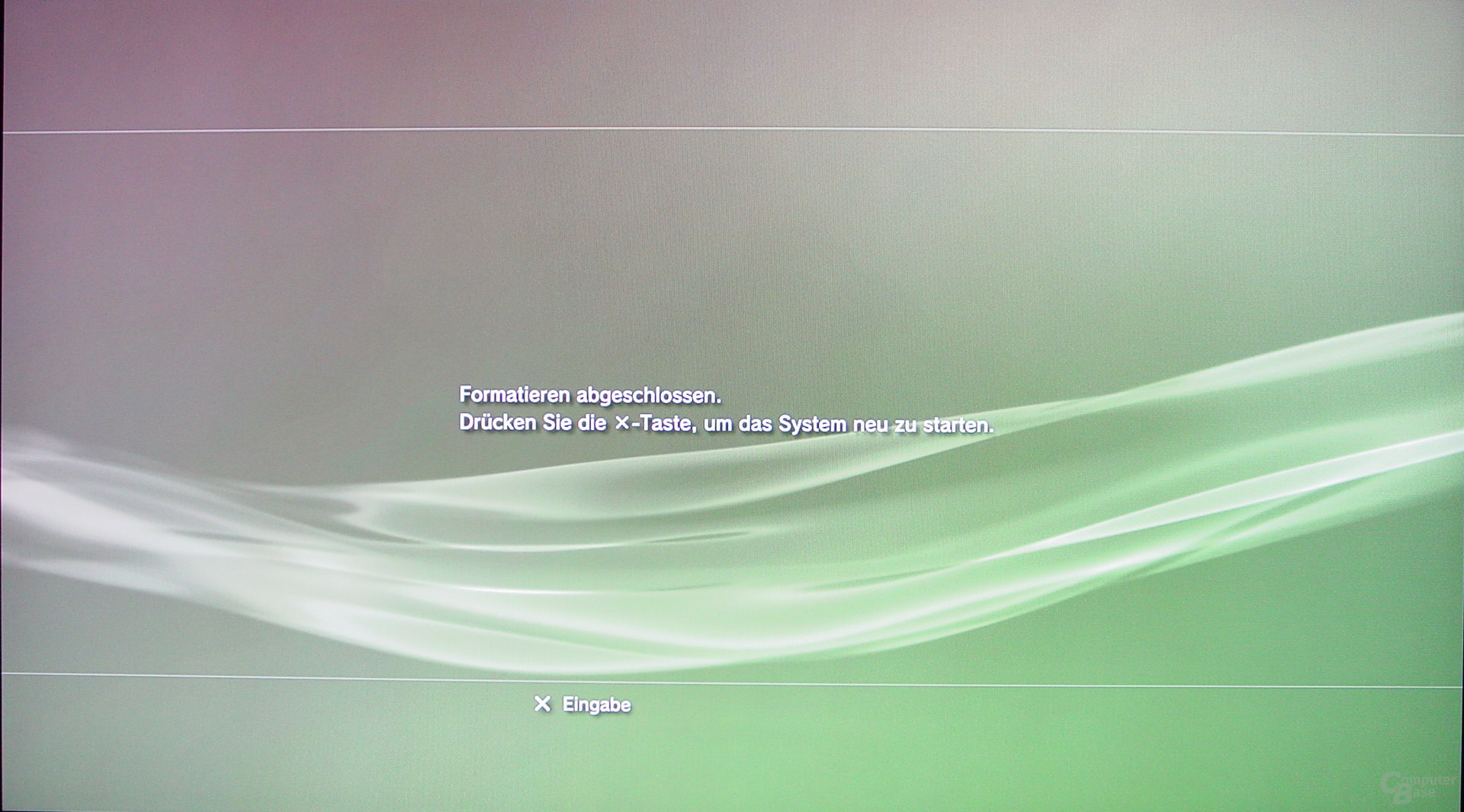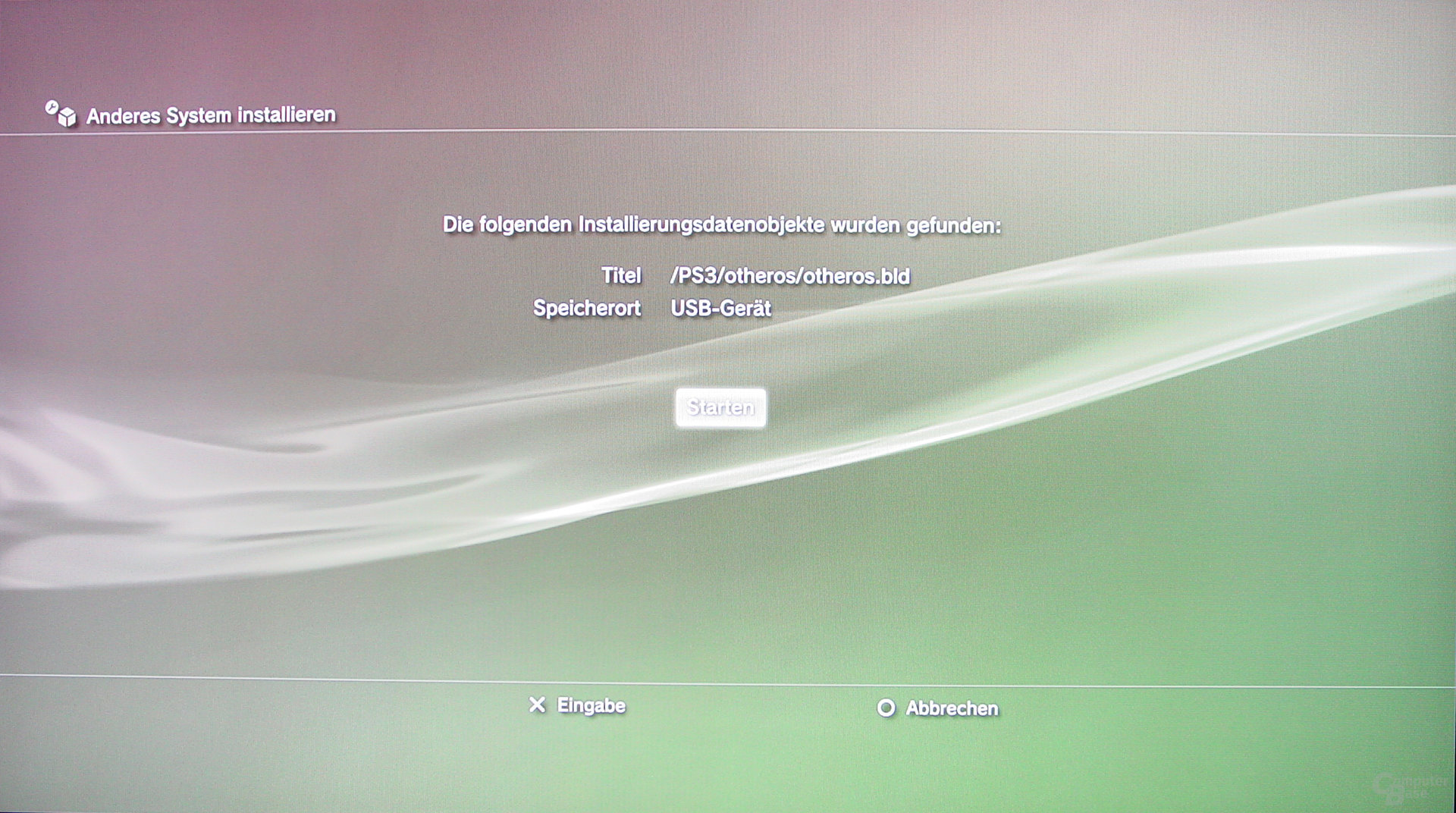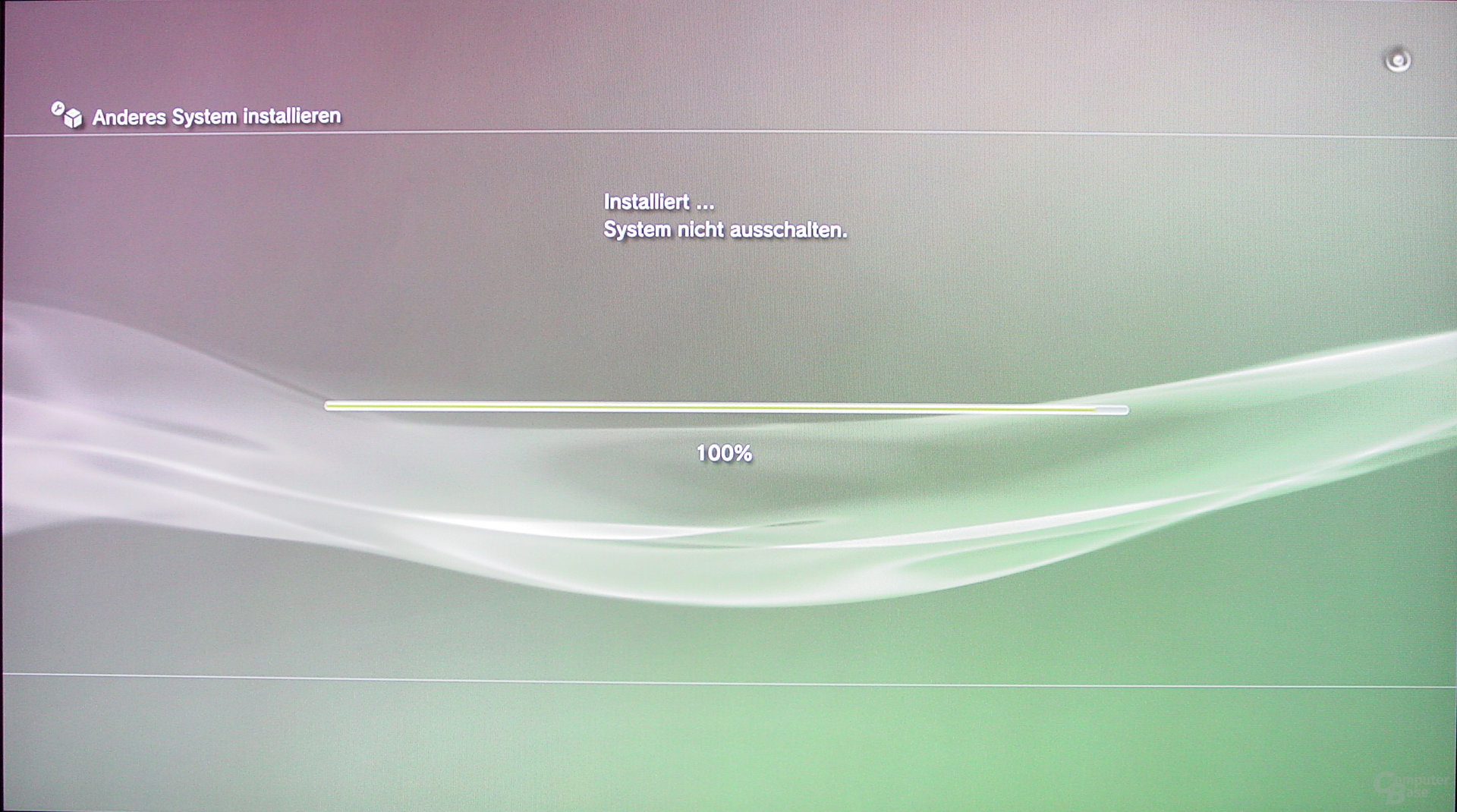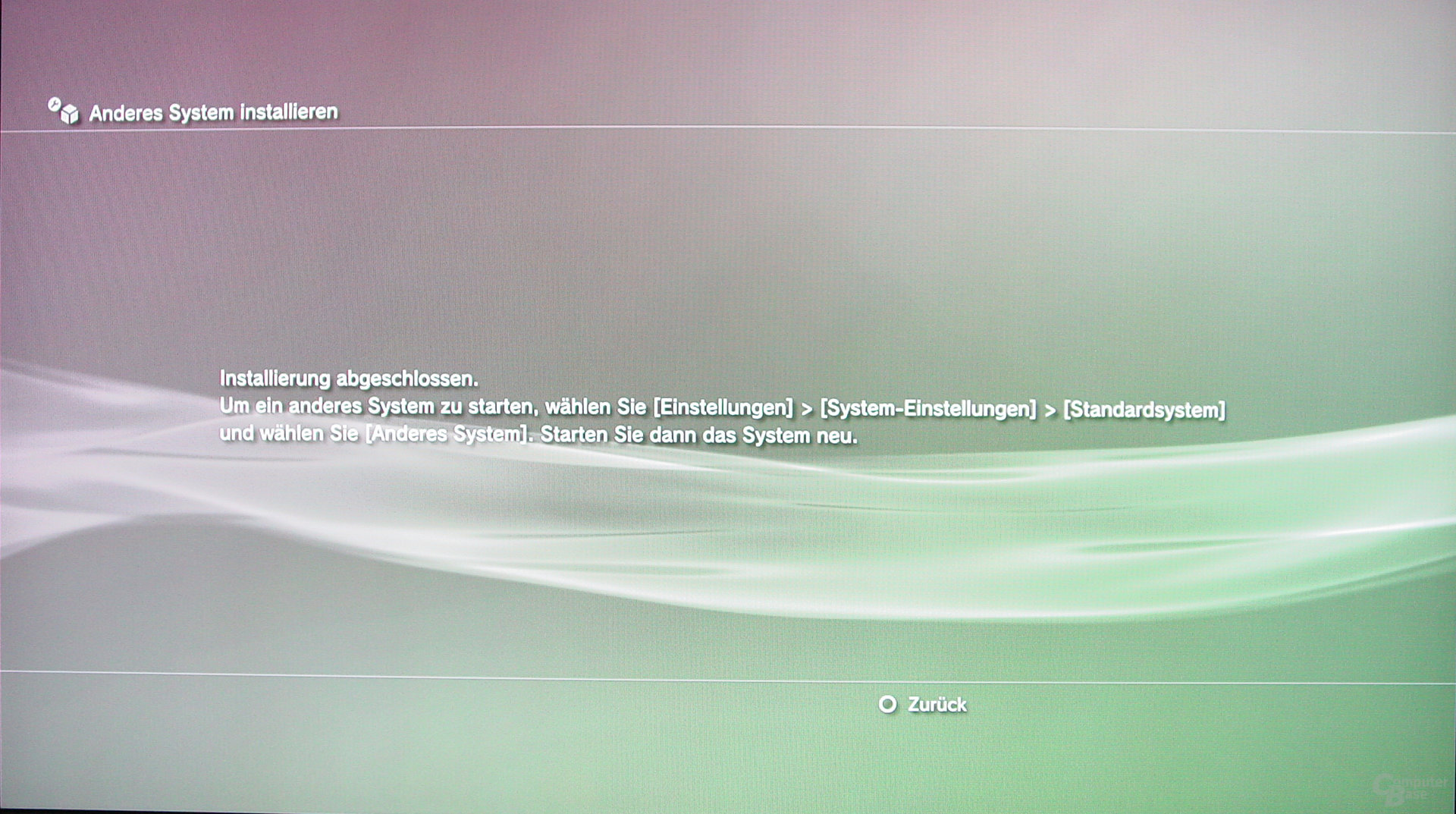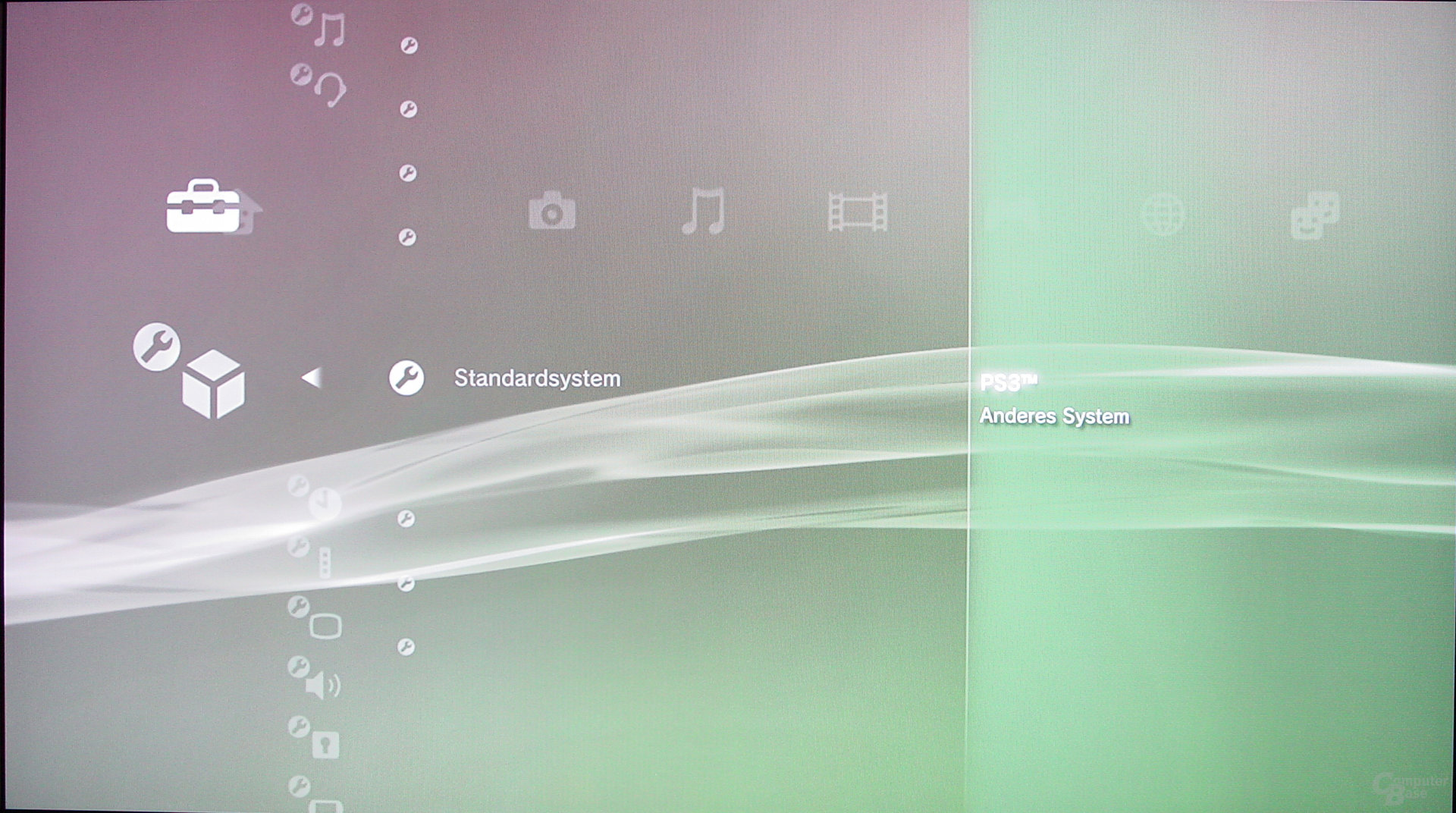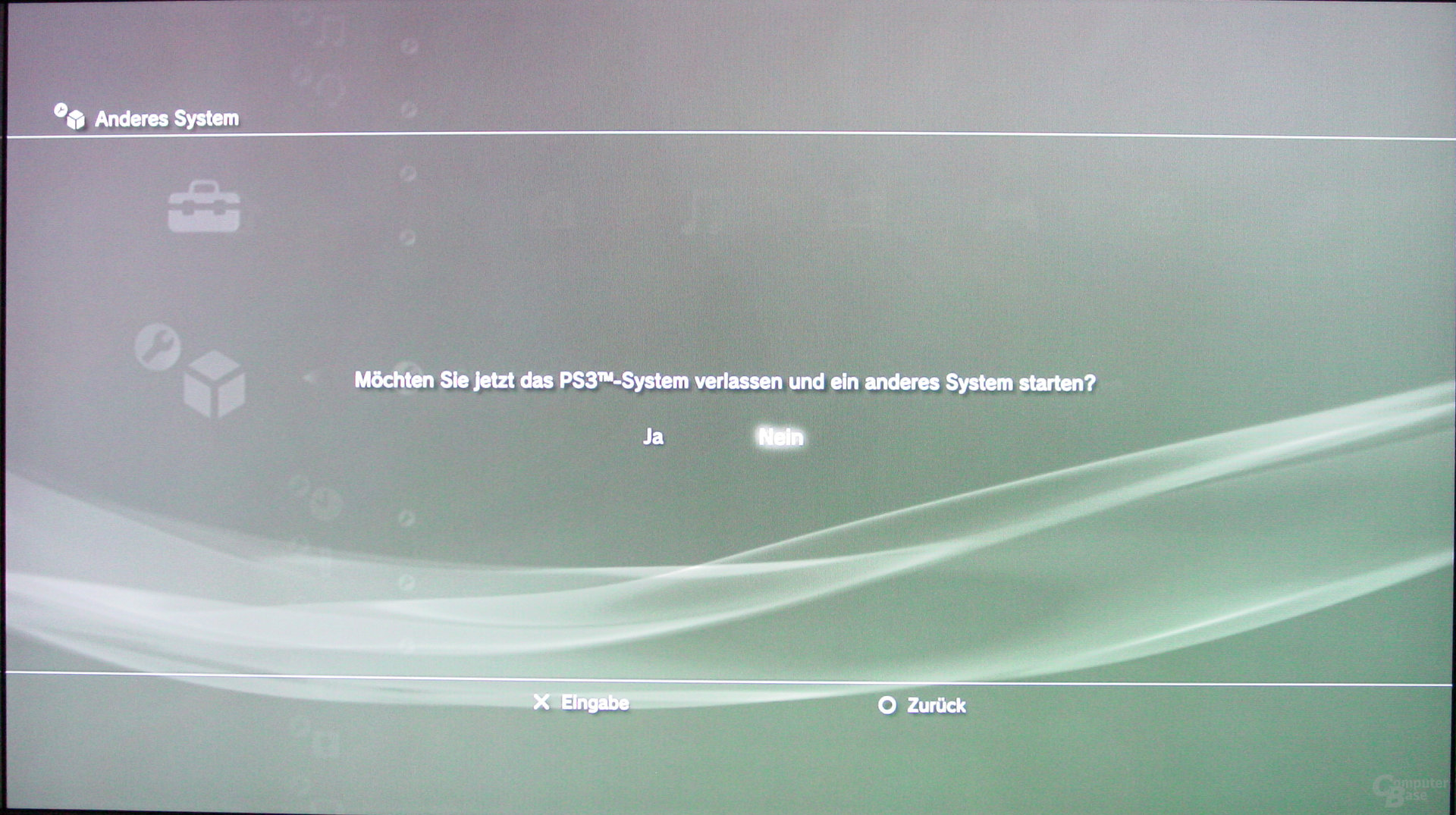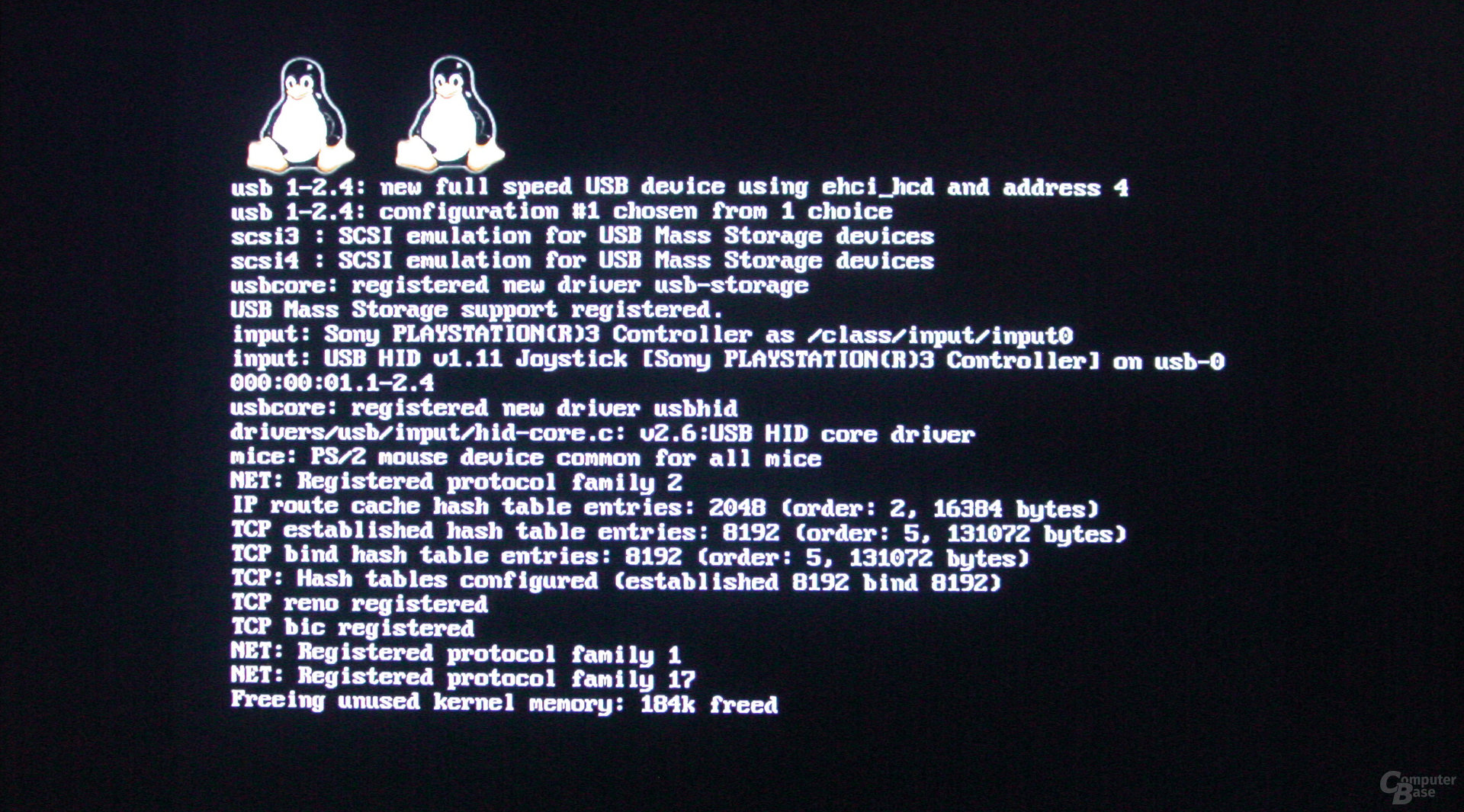Sony PlayStation 3 im Test: Nur heiße Mitochondrien um neuen Cell-Kern?
15/25Linux auf der PlayStation 3
Während Konsolenhersteller eigentlich immer darum bemüht waren, ein geschlossenes System anzubieten, welches dem Benutzer den Zugriff verweigert, geht Sony mit der PlayStation 3 andere Wege und ermöglicht von Hause aus die Installation eines anderen Systems. Da Windows auf einem Cell-Prozessor nicht betrieben werden kann, betrifft diese Unterstützung bislang lediglich Linux. Mit Yellow Dog Linux 5.0 (YDL) erschien kurz nach dem Start der PlayStation 3 so auch die erste speziell für die Konsole optimierte Distribution, welche auch wir zum Test der Installation und Nutzung von Linux auf der PlayStation 3 einsetzen werden. Gänzlich offen ist die Plattform der PlayStation 3, auch wenn Sony dem Konzept den Namen „Open Platform“ gegeben hat, jedoch nicht, da auch Linux ein direkter Zugriff auf die Hardware verwehrt wird, um das Sicherheitskonzept der PlayStation 3 nicht aushebeln zu können. Aus diesem Grund kann Linux nur über einen Hypervisor auf die System-Komponenten zugreifen. Während USB-, LAN- und Bluetooth-Schnittstellen ebenso problemlos genutzt werden können wie das Blu-ray-Laufwerk, fehlen bislang Treiber für das integrierte WLAN-Modul, so dass man für Netzwerkfunktionalität bislang auf ein Kabel zurückgreifen muss – Terra Soft Solutions arbeitet zusammen mit Sony jedoch bereits an passenden WLAN-Treibern. Auch die Festplatte steht unter Linux nur in dem Umfang bereit, der vorher in der System-Software der PlayStation 3 für ein anderes Betriebssystem abgegrenzt wurde. Eine hardwarebeschleunigte Grafikdarstellung – sowohl in 2D, 3D oder OpenGL – über den RSX-Chip von nVidia ist unter Linux ebenfalls nicht möglich, da das System lediglich in den Framebuffer schreiben darf.
Linux wird dabei parallel zum eigentlichen Software-System der PlayStation 3 auf der integrierten Festplatte installiert, wobei der Benutzer über die System-Einstellungen unter der Option „Standardsystem“ wählen kann, welches System beim Starten der Konsole ausgeführt werden soll. Da diese Funktion gegebenenfalls nur unter dem Software-System der PlayStation 3 bereitsteht, kann der Benutzer jederzeit das PS3-System starten, indem er die Power-Taste an der Vorderseite des Systems beim Einschalten mehr als fünf Sekunden bis zum Ertönen eines Signaltons gedrückt hält. Leider setzt das System hierbei jedoch die Display-Einstellungen zurück, welche somit jedes Mal wieder an das System angepasst werden müssen.
Ehe man Linux installieren kann, muss man jedoch erst einmal unter dem Standardsystem der PlayStation 3 die Festplatte in zwei Bereiche, einer für die PlayStation 3 und einer für Linux, aufteilen. Leider gehen bei diesem Vorgang vom Benutzer gespeicherte Inhalte und Spielstände verloren, so dass auch vor diesem Schritt wie beim Austausch der Festplatte dringen eine Sicherung der Daten vorgenommen werden sollte. Die Formatierung der Festplatte für Linux muss im Menüpunkt „Formatierungs-Dienstprogramm“ vorgenommen werden, welches sich in der Kategorie „Einstellungen“ unter der Option „System-Einstellungen“ findet. Bevor das System mit der Formatierung startet, muss der Nutzer in den „Einteilungs-Einstellungen“ die Option „Benutzerdefiniert“ auswählen und die Größen für die Partitionen festlegen. Völlige Freiheit hat der Benutzer dabei jedoch nicht, da er dem einen System 10 GB und dem anderen 50 GB zuweisen muss. Möchte man unter Linux keine umfassenden Datensammlungen anlegen und die PlayStation 3 vorwiegend in ihrer Grundfunktion als Spielekonsole nutzen, empfiehlt es sich, dem „Anderen System“ lediglich 10 GB zuzuweisen. Reicht der Speicherplatz unter einem der beiden Systeme doch einmal nicht aus, stehen dem Benutzer immer noch die vier USB-Anschlüsse oder der Kartenleser an der Front der PlayStation 3 für externe Speichermedien zur Verfügung. Wer Zeit sparen möchte, wählt im weiteren Partitionierungsvorgang in den Formatierungsmethoden die Option „Schnellformatierung“.
Mit der Partitionierung der Festplatte sind die Vorbereitungen zur Installation von Linux aber noch nicht abgeschlossen. Damit Linux installiert werden kann, muss zunächst der passende Bootloader installiert werden. Sofern man Firmware 1.60 oder später einsetzt, muss man hierfür den Bootloader des „Anderen Systems“ auf einem externen Medium wie USB-Stick, -Festplatte, CD oder Memory Card im Verzeichnisbaum „PS3\otheros“ mit Hilfe eines PCs speichern. Die Datei „otheros.bld“, der Bootloader von Linux, sollte sich somit im Ordner „otheros“ im Verzeichnis „PS3“ des externen Speichermediums befinden. Den Bootloader für Yellow Dog Linux bietet Terra Soft Solutions zum Download an. Nun muss das am PC konfigurierte Speichermedium an die PlayStation 3 angeschlossen und in der Kategorie „Einstellungen“ unter der Option „System-Einstellungen“ der Menüpunkt „Anderes System installieren“ gewählt werden. Das System sucht daraufhin selbständig nach dem extern gespeicherten Bootloader. Nun muss man den Anweisungen folgen, um den Bootloader zu installieren. Ist dieser Schritt erfolgreich abgeschlossen, steht in den System-Einstellungen der Menüpunkt „Standardsystem“ zur Verfügung, über welchen man auswählen kann, welches System die PlayStation 3 beim Starten automatisch booten soll. Anders als beim PC wird dem Benutzer somit nicht bei jedem Start der Bootloader angezeigt, sondern muss zunächst unter dem System der PlayStation 3 aktiviert werden. Hat man in diesem Menüpunkt „Anderes System“ gewählt, ist es nun an der Zeit die Installations-DVD von Yellow Dog Linux in das Laufwerk der PlayStation 3 zu schieben und das System neu zu starten.
Beim Neustart fährt das System unter dem Bootloader Kboot hoch und durchläuft einige Initialisierungen, ehe es mit der Eingabeaufforderung „kboot:“ stehen bleibt. Von hier aus können nun beliebige Linux-Distributionen installiert werden, was jedoch nur Linux-Kennern zu empfehlen ist. Nach rund fünf Sekunden Inaktivität startet der Bootloader automatisch mit der grafischen Installation von Yellow Dog Linux. Wer nicht warten möchte, kann die grafische Installation mit dem Befehl „install“ starten, welche jedoch lediglich beim HD-Anschluss der PlayStation 3 via HDMI oder YUV-Komponenten-Kabel durchgeführt werden kann, oder auf eine Text-basierte Installation, welche von Besitzern älterer TV-Geräte gewählt werden muss, mit dem Befehl „installtext“ setzen. Wer das Wagnis doch nicht eingehen möchte, sollte den Befehl „boot-game-os“ eingeben, um wieder auf das Standardsystem der PlayStation 3 umzusteigen. Im folgenden Installationsprozess bietet es sich an, die Sprache auf Deutsch umzustellen. Dem Benutzer wird zudem nun die Möglichkeit gegeben, die vorher im System der PlayStation 3 abgespaltene Partition des Linux-System individueller zu partitionieren. Die folgende Warnmeldung, dass sämtliche Daten verloren gehen können, bezieht sich dabei lediglich auf die Linux-Partition, da man zu keiner Zeit auf die Partition, welche dem PlayStation-3-System zugeordnet ist, zugreifen kann und Linux auch diesen Bereich nicht partitionieren oder löschen kann. Hat man die Partitionen individuell gestaltet, wobei eine Swap-Partition entsprechender Größe berücksichtigt werden sollte, oder die Vorgaben des Systems übernommen, muss man das Passwort für das root-Konto festlegen. Abschließend muss der Benutzer lediglich nach einer kurzen Prüfung der Installation auf „Weiter“ klicken, ehe das System die Installation von Yellow Dog Linux startet. Für die nun folgende Installation des Betriebssystems und der beiliegenden Anwendungen muss man rund eine Stunde einplanen. Sind sämtliche Pakete installiert, startet die PlayStation 3 neu und bootet nun automatisch Linux, sofern man vorher eine grafische Installation durchgeführt hat. Wählte man im vorherigen Schritt jedoch die Textinstallation, muss man in der Kboot-Umgebung den Befehl „ydltext“ eingeben, um das System mit einer niedrigeren Auflösung im Textmodus zu starten. Im Folgenden sind jedoch einige manuelle Eingriffe nötig – beispielsweise um einen Benutzer anzulegen oder die grafische Oberfläche zu starten – die Linux-Anfänger auf Anhieb eventuell etwas überfordern, weshalb wir diesen die Installation von Linux lediglich an einem hochauflösenden Bildschirm mit HDMI- oder YUV-Komponenten-Anschluss empfehlen. Wer es dennoch wagen möchte, sollte einen Blick auf die HowTo-Artikel zu Yellow Dog Linux werfen. Dort wird auch erläutert, wie man vom Text- in den Grafik-Modus wechselt.
Ist der Boot-Vorgang im grafischen Modus absolviert, wird automatisch ein Programm zur ersten Konfiguration des Systems gestartet. Hier muss man nicht nur die Yellow-Dog-Lizenz akzeptieren, sondern kann auch Datum und Uhrzeit einstellen und ein Benutzerkonto anlegen. Ist die Konfiguration abgeschlossen, bekommt der Benutzer nun den Anmeldebildschirm von Linux zu Gesicht und kann sich mit den soeben gewählten Benutzerdaten anmelden. Ist auch dies erledigt, hat man endlich den standardmäßig aktivierten Enlightenment-Desktop vor sich, welcher für die PlayStation 3 gewählt wurde, da er weniger Ressourcen verbraucht als etwa KDE oder Gnome, welche sich jedoch theoretisch installieren und ebenso nutzen lassen.
Yellow Dog Linux startet bei der grafischen Installation automatisch im Videomodus 3, was 720p mit 60 Hz entspricht. Wer die Auflösung optimal an seinen Fernseher anpassen möchte, sollte in der Kboot-Umgebung vor dem Starten von YDL den Befehl „ydltext“ eingeben, um YDL textbasiert zu starten. Bei der Abfrage des Benutzers meldet man sich als root an und startet dann das Programm ps3videomode mit dem Befehl „ps3videomode --help“. Dem Benutzer werden daraufhin die möglichen Videomodi in folgender Tabelle aufgeführt.
Usage: ps3videomode [options][parameters]
ps3videomode – show and modify video settings
OPTIONS
--help, -h
--video, -v
--rgb, -r RGB color space
--full, -f full screen mode
--dither,-d dither ON
video parameters:
0:auto mode
YUV
60Hz 1:480i 2:480p 3:720p 4:1080i 5:1080p
50Hz 6:576i 7:576p 8:720p 9:1080i 10:1080p
RGB
vesa 11:WXGA 12:SXGA 13WUXGA
60Hz 33:480i 34:480p 35:720p 36:1080i 37:1080p
50Hz 38:576i 39:576p 40:720p 41:1080i 42:1080p
If no arguments are given, ps3videomode displays the current mode
Bei einem PAL-Fernseher wählt man deshalb entweder den Videomodus 6 oder 38. Möchte man einen Videomodus testen, gibt man einfach „ps3videomode -v #“ in die Eingabeaufforderung ein, wobei # für eine der obigen Nummer der unterschiedlichen Modi steht. Besitzer eines LCD-Fernsehers wählen dementsprechend wahlweise den Modus 3, 4 oder 5. Dabei stellt man schnell fest, dass Linux leider einen schwarzen Rand anzeigt, der jedoch durch die Addition der Zahl 128 zur Videomodus-Nummer beseitigt werden kann. Möchte man so etwa 720p ohne schwarze Ränder genießen, gibt man „ps3videomode -v 131“ ein. Alternativ erledigt der Befehl „ps3videomode -v 3 -f“ dieselbe Funktion. Leider kann es dann jedoch dazu kommen, dass die Ränder des Bildes abgeschnitten werden und so nicht der gesamte Bildinhalt auf dem Display dargestellt wird. Wird ein vom Fernseher nicht unterstützter Videomodus gewählt, kann es passieren, dass das Bild schwarz bleibt. In diesem Fall kann man entweder blind einen neuen Modus eintippen oder die PlayStation 3 über die Power-Taste an der Konsolenfront einfach neustarten. Hat man den für sich optimalen Modus gefunden, startet man wieder in die grafische Benutzerumgebung und führt unter „run command“ den Befehl „gedit /etc/rc.local“ aus. Dies öffnet einen Editor mit der Datei „rc.local“, in welcher man den zuvor ermittelten, optimalen Befehl für den Videomodus in einer neuen Zeile einträgt.
Wir möchten an dieser Stelle darauf verzichten, die Funktionen und Möglichkeiten von Yellow Dog Linux und des Enlightenment-Desktops näher zu erläutern, da dies den Rahmen dieses Artikels gänzlich sprengen würde. Der Anwender wird sich bei der Benutzung von Linux auf der PlayStation 3 jedoch damit konfrontiert sehen, dass nicht sämtliche Anwendungen mit der Cell-Architektur der PlayStation 3 kompatibel sind, da sie lediglich mit x86-Systemen kompatibel sind. Prominenteste Vertreter sind hier sicher Flash von Macromedia und der Adobe Reader.
Grundsätzlich lässt sich jedoch nicht nur das auf Fedora Core 5 basierende Yellow Dog Linux 5.0 auf der PlayStation 3 installieren, sondern zum Beispiel auch Debian, Fedora Core, Gentoo oder Ubuntu.